
Senast uppdaterad den
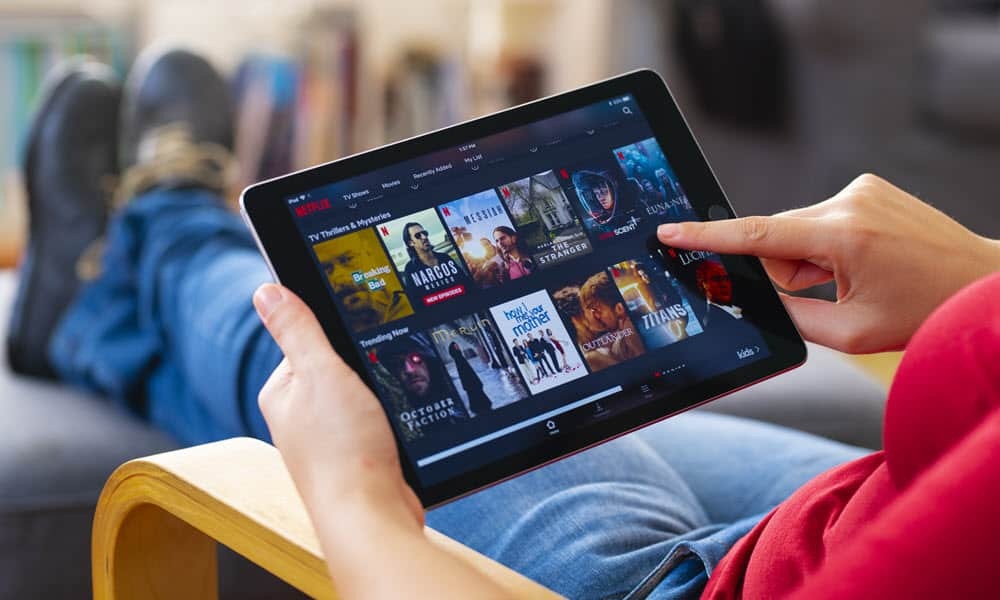
Vill du förbättra eller återställa Netflix-rekommendationer för att hitta nytt innehåll? Här är en titt på hur du gör det från din webbläsare.
När du tittar på Netflix rekommenderar dess algoritm liknande program baserat på din visningshistorik. Detta kan vara en fantastisk funktion och låter dig upptäcka nytt innehåll att titta på.
Rekommendationsmotorn kan hitta nyligen släppta eller klassiska program du glömt bort. Netflix-rekommendationer kan hjälpa till att upptäcka innehåll som är anpassat till specifik visningshistorik, betyg och preferenser.
Om du har tittat på en viss typ av program ett tag kanske du vill få nya rekommendationer eftersom befintliga blir inaktuella. Du kanske vill återställa Netflix-rekommendationer på ett oanvänt konto. Den här guiden förklarar hur.
Hur man återställer Netflix-rekommendationer
För att återställa dina rekommendationer måste du göra det från din webbläsare, eftersom mobilappen inte inkluderar möjligheten att återställa rekommendationer.
Så här återställer du Netflix-rekommendationer:
- Starta en webbläsare, gå till Netflix.comoch logga in med dina kontouppgifter.
- Klicka på din profilikon i det övre högra hörnet av skärmen.
- Välja konto från menyn.
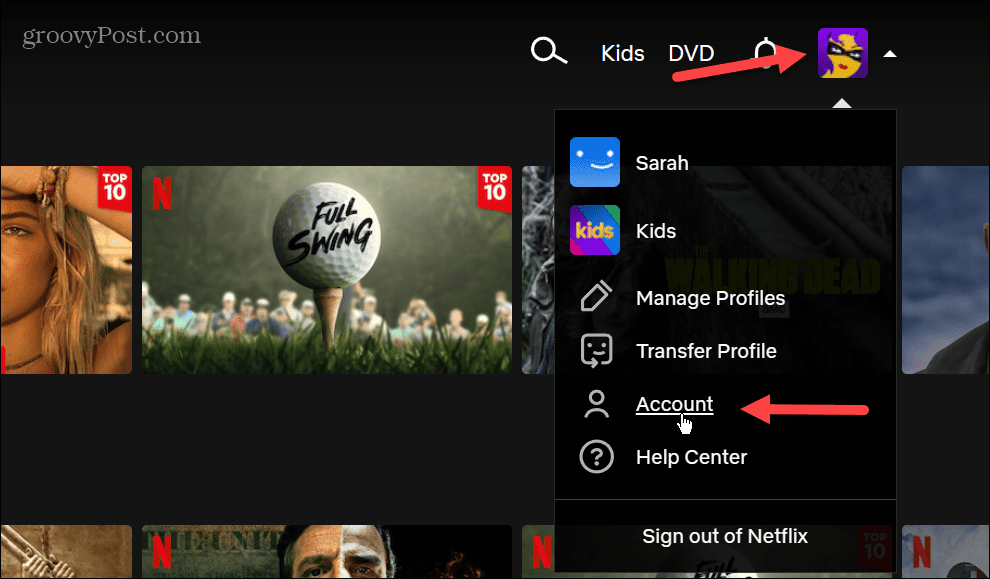
- Expandera kontot du vill återställa rekommendationer från Profil och föräldrakontroll sektion.
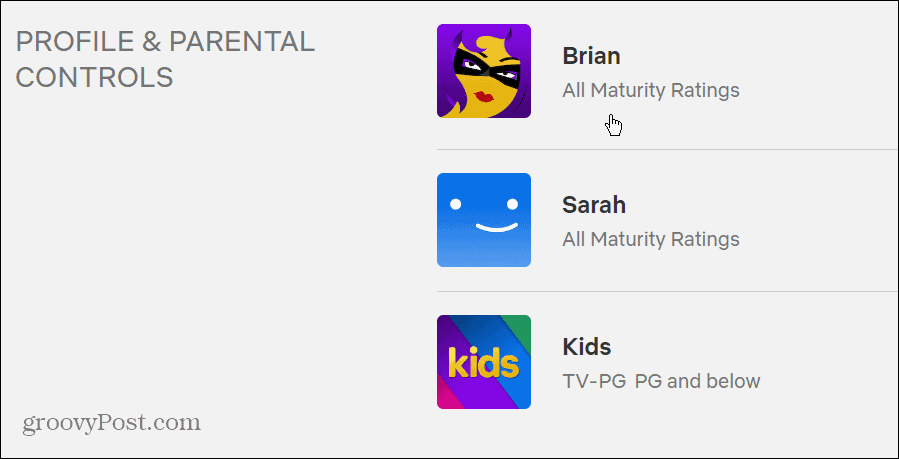
- Scrolla ner till Visar aktivitet och klicka på Se länk till höger.
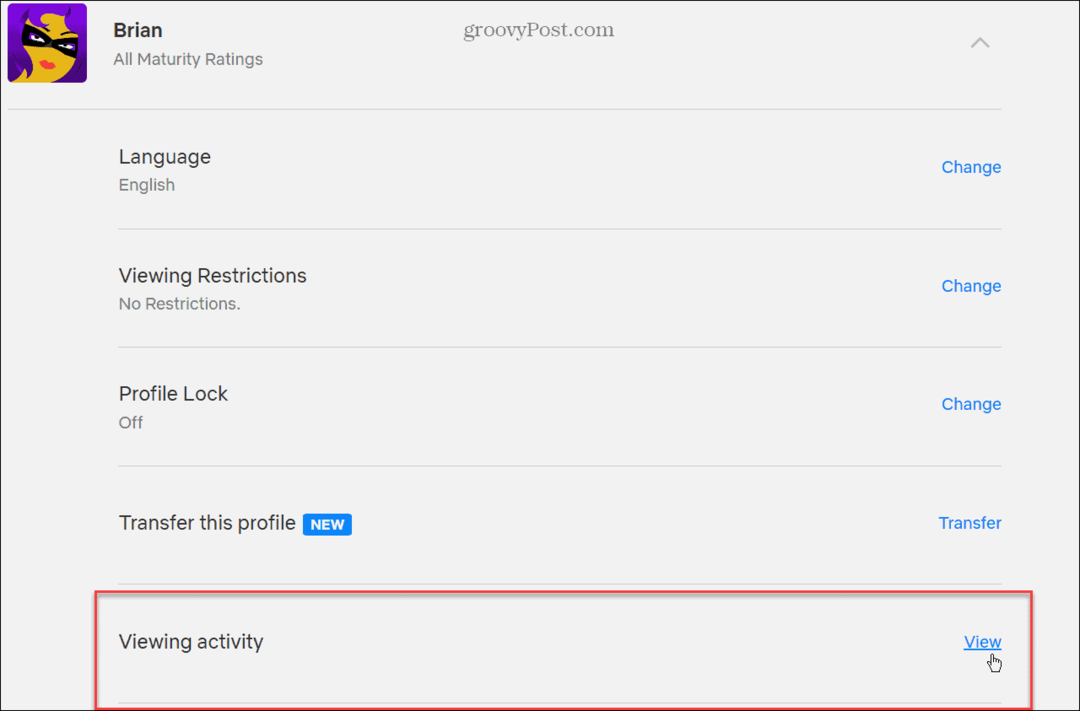
- Netflix kommer att lista allt du har sett på tjänsten. Klicka på Dölj från visningshistorik för att ta bort ett objekt från listan.
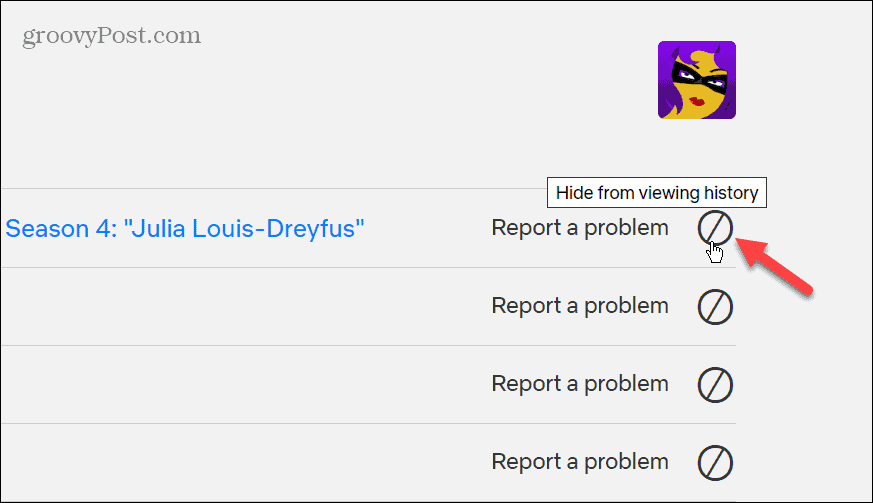
- Du kommer att se ett meddelande som indikerar att genom att dölja serien eller filmen kommer den inte längre att visas i din visningshistorik. Dessutom kommer den inte längre att användas för att beräkna framtida rekommendationer om du inte tittar på den igen. Så klicka på Göm serier länk för att verifiera att du vill att den ska tas bort.

- Genom att dölja enskilda serier och filmer kan du forma dina rekommendationer bättre. Men om du vill ha en ny start, bläddra till botten av listan och välj Göm alla länk för att ta bort allt i ett svep.

- När verifieringsmeddelandet visas klickar du på Ja, dölj all min visningsaktivitet knapp.
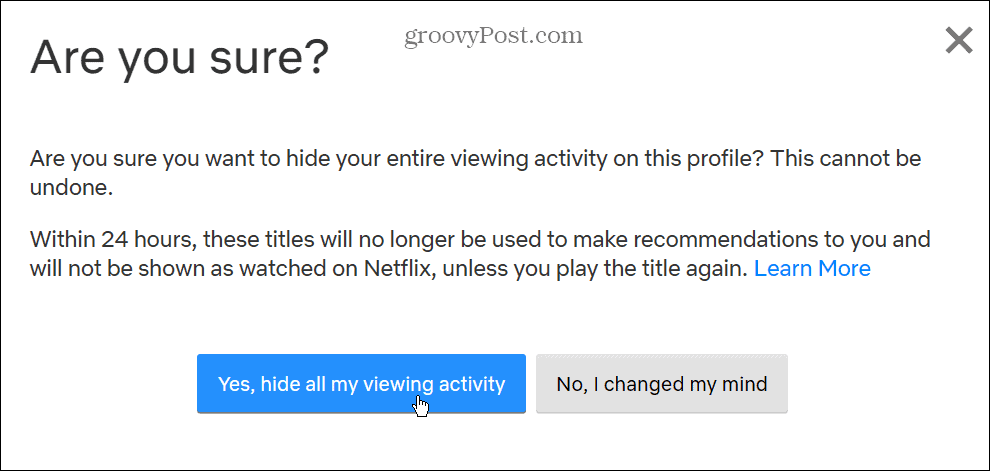
Det är också viktigt att notera att det kan ta upp till 24 timmar innan rekommendationerna återspeglar dina ändringar. Till exempel, efter att en dag har gått, bör du börja se nya och annorlunda rekommendationer från Netflix.
Du kan också klicka på Ladda ner allt länk som sammanställer din visningshistorik i en CSV fil som du kan ladda ner och öppna i Microsoft excel eller Google Kalkylark Om du vill ha det.
Återställ rekommendationer och mer på Netflix
Oavsett om du vill justera dina rekommendationer serier för serier eller återställa hela, låter Netflix dig göra det genom att följa stegen ovan. Och eftersom Netflix kontinuerligt lägger till nytt innehåll bör du hitta fler nya rekommendationer regelbundet.
När det gäller att få mer från Netflix har vi andra artiklar som du kan tycka är intressanta. Du kan till exempel ändra språket på Netflix eller lära sig ta en skärmdump av en viktig scen.
Vill du ha en fjärrvisningsfest med vänner? Kolla hur man gör streama Netflix på Discord. Eller, om du är en Mac-användare, ta en titt på ladda ner innehåll på Mac att titta offline.
Så här hittar du din Windows 11-produktnyckel
Om du behöver överföra din Windows 11-produktnyckel eller bara behöver den för att göra en ren installation av operativsystemet,...


